DPC Watchdog-Verletzungsfehler in Windows: So beheben Sie ihn (09.06.25)
DPC_Watchdog_Violation ist ein bekannter Fehlercode für Microsoft-Benutzer, ein häufiges Problem im Windows-Betriebssystem. Dies kann aus verschiedenen Gründen auftreten, darunter nicht unterstützte SSD-Firmware, alte SSD-Treiberversion, beschädigte Systemdateien und Hardware-Inkompatibilitätsprobleme.
Diese Kurzanleitung hilft bei der Definition define Fehlercode und helfen Ihnen, ihn selbst zu beheben.
Was ist DPC_Watchdog_Violation?Fehler bei der DPC-Watchdog-Verletzung waren bei der Veröffentlichung von Windows 10 so häufig, dass Microsoft ein Update für sie gezielt ansprechen. Wie bereits erwähnt, können sie aus verschiedenen Gründen auftreten, z. B. einer alten SSD-Treiberversion. In diesem Fall müssen Sie die Firmware-Version der SSD überprüfen und sicherstellen, dass sie auf dem neuesten Stand ist.
Der DPC Watchdog Violation-Fehler ist eigentlich eine Wiederholung eines Problems, das in Windows 8 bei der Veröffentlichung aufgetreten ist. Die tatsächliche Syntax ist 'DPC_WATCHDOG_VIOLATION' und der Fehler wird normalerweise durch einen Speicherabzug und einen BSOD verursacht.
Profi-Tipp: Scannen Sie Ihren PC auf Leistungsprobleme, Junk-Dateien, schädliche Apps und Sicherheitsbedrohungen < br/>das kann zu Systemproblemen oder langsamer Leistung führen.
Kostenloser Scan für PC-Probleme3.145.873downloadsKompatibel mit:Windows 10, Windows 7, Windows 8Sonderangebot. Über Outbyte, Deinstallationsanweisungen, EULA, Datenschutzrichtlinie.
So beheben Sie BSOD, DPC_Watchdog_Violation-FehlerBevor Sie etwas anderes tun, können Sie einfach alle externen Geräte entfernen oder trennen, die an Ihr Windows angeschlossen sind Computer, außer Tastatur und Maus. Diese Geräte können eine externe Festplatte, eine externe SSD, ein Scanner oder ein Drucker sein. Prüfen Sie, ob das Problem weiterhin besteht.
Eines dieser Geräte könnte den Fehler verursachen. Stellen Sie also fest, welches von ihnen der Übeltäter ist, indem Sie jeweils ein Gerät anschließen.
Nun, hier ist eine allgemeine Lösung, die die überwiegende Mehrheit der DPC Watch-Verletzungsfehler in Windows 10:
Sie können auch beschädigte Systemdateien auf Ihrem Windows überprüfen. Beschädigte Systemdateien gehören zu den häufigsten Gründen, die zum DPC Watchdog Violation-Fehler führen. Stellen Sie daher sicher, dass Ihre Windows-Systemdateien nicht beschädigt sind. Wenn ein Problem mit diesen Dateien besteht, werden sie automatisch durch den Prozess behoben.
Manchmal hilft auch das Scannen und Korrigieren von Windows-Systemdateien bei der Behebung des Fehlers. Um diese Dateien zu scannen und zu reparieren, öffnen Sie die Eingabeaufforderung als Administrator. Geben Sie den Befehl SFC /scannow ein und drücken Sie dann die Eingabetaste. Es wird dann automatisch Fehler in Ihrem Windows scannen und beheben. Sobald der Vorgang abgeschlossen ist, starten Sie Ihren Computer neu.
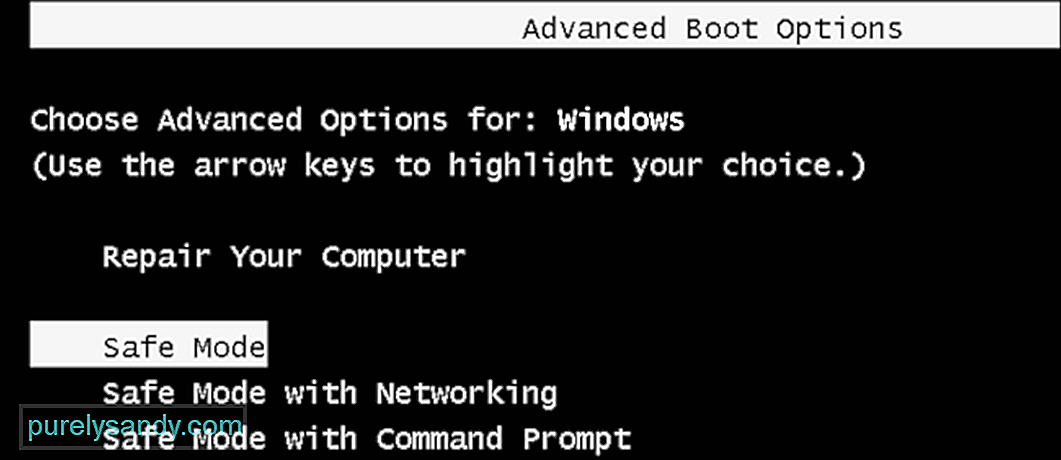
Wenn die oben genannten Methoden nicht zu funktionieren scheinen, lohnt es sich möglicherweise, Ihren . wiederherzustellen Windows-System. Schalten Sie Ihren Computer in den abgesicherten Modus. Stellen Sie anschließend den vorherigen Wiederherstellungspunkt wieder her. Sie können Ihren Windows-Computer auch mit dem bootfähigen DVD-/USB-Flash-Laufwerk reparieren, das die Windows-ISO-Image-Datei enthält.
AbschlusshinweisDas Beheben des Fehlers DPC Watchdog Violation erfordert die Ausführung einer oder mehrerer der oben angegebenen Methoden. Das Durchführen von Treiberaktualisierungen auf breiter Front wird als effektiv erachtet, um das Problem zu lösen. Als letzten Ausweg haben einige Benutzer jedoch festgestellt, dass sich die Aktualisierung ihres Motherboard-BIOS als die richtige Lösung erwiesen hat.
Vernachlässigen Sie auch nicht den allgemeinen Zustand Ihres Computers. Halten Sie es in Topform, indem Sie Ihr Windows-System regelmäßig diagnostizieren, Geschwindigkeits- und Stabilitätsprobleme identifizieren und Junk-Dateien mit einem PC-Reparaturtool eines Drittanbieters bereinigen, dem Sie vertrauen können.
Sind Sie auf den Fehler DPC Watchdog Violation gestoßen? in der Vergangenheit? Welche Lösung hat bei dir funktioniert? Lass es uns unten in den Kommentaren wissen!
YouTube-Video.: DPC Watchdog-Verletzungsfehler in Windows: So beheben Sie ihn
09, 2025

